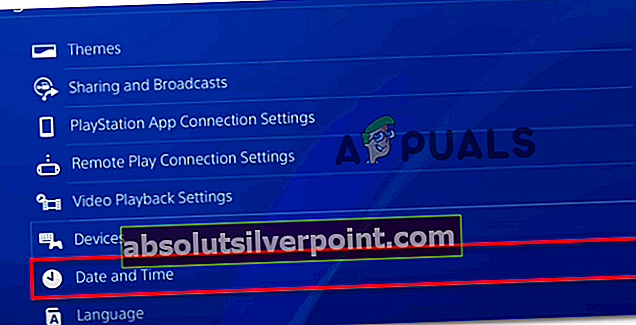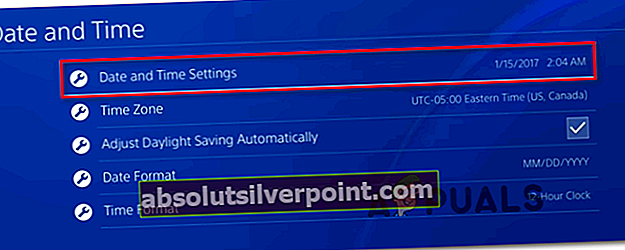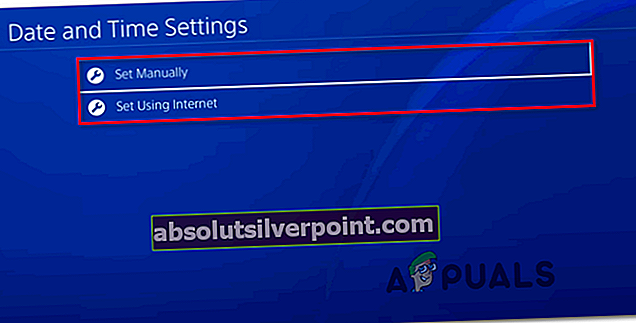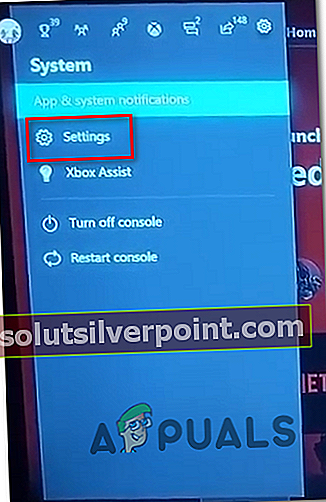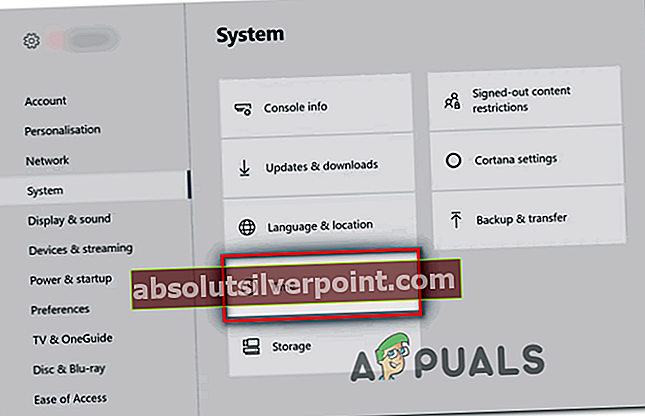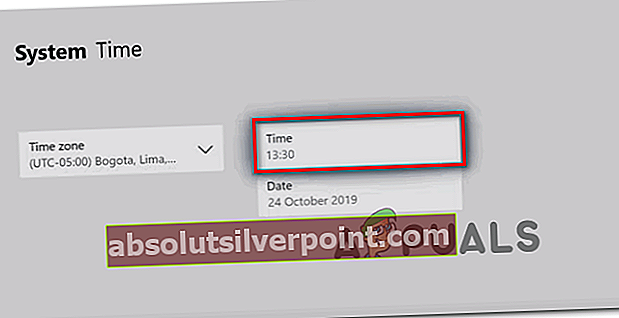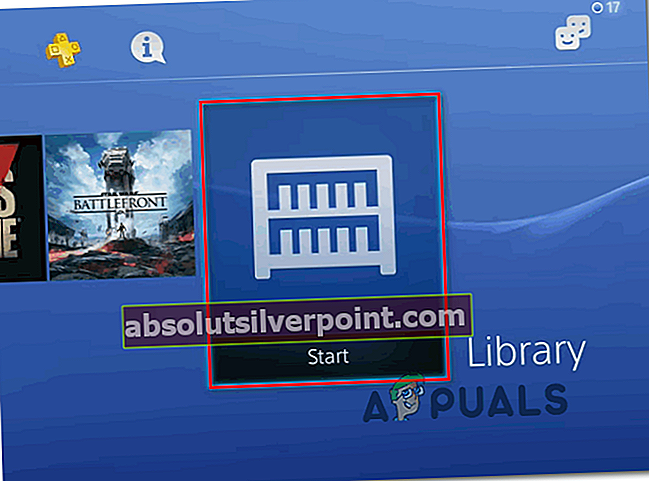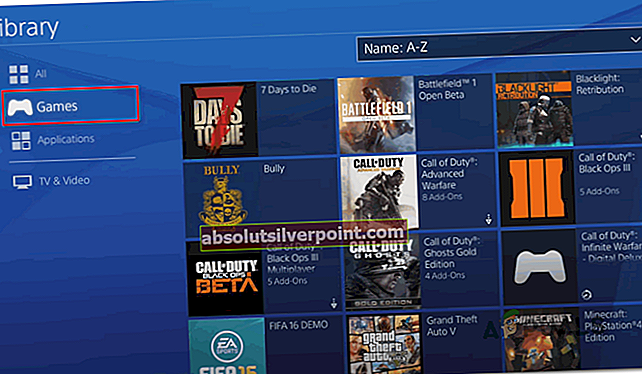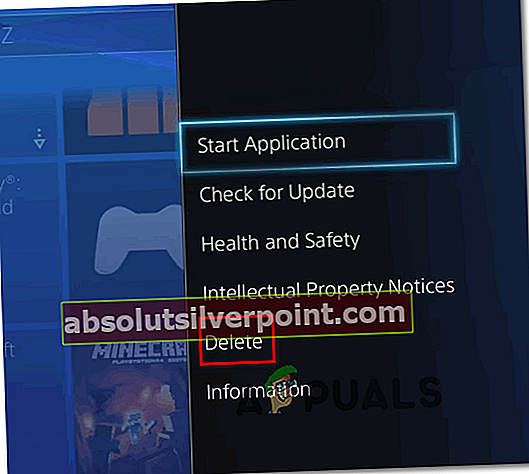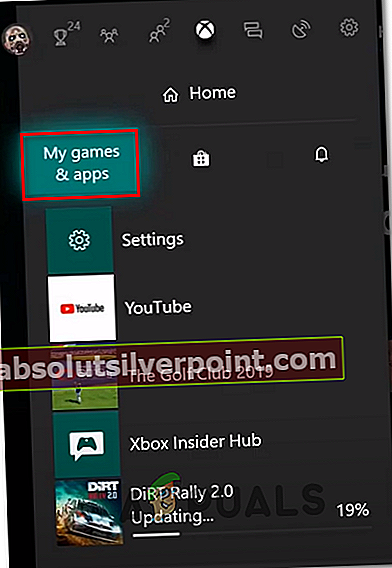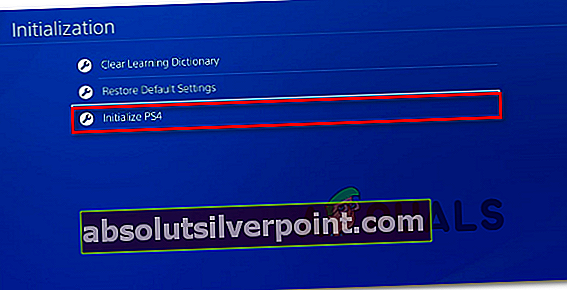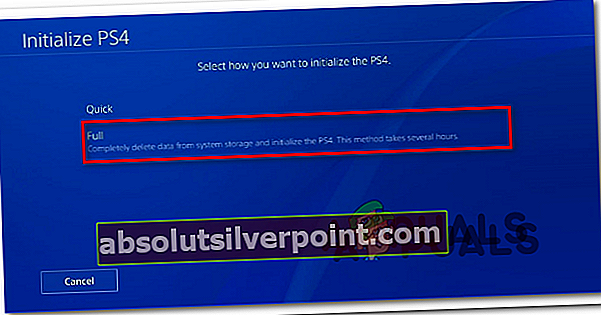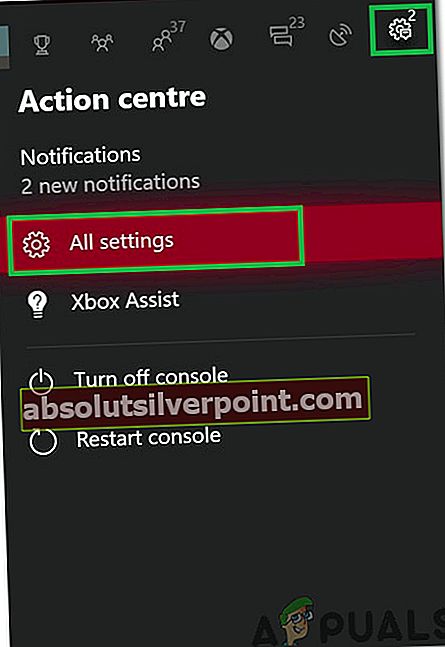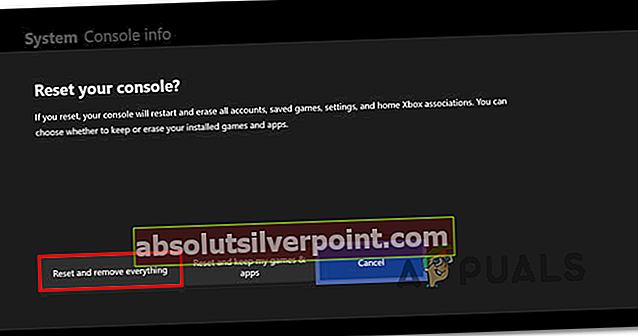Niektorí hráči Overwatch sa stretávajú s BC - chyba 101 pri pokuse o prihlásenie do hry pomocou svojho účtu. Táto chyba signalizuje zlyhanie pripojenia klienta k serveru a hlási sa iba v konzole (Ps4 a Xbox One).

Pri riešení tohto konkrétneho problému by ste mali začať zaistením toho, že Blizzard momentálne nezmierňuje niektoré problémy so serverom, ktoré sú mimo vašu kontrolu. Tento chybový kód sa môže vyskytnúť aj z dôvodu výpadku servera vo vašej oblasti alebo v prípade, že sú herné servery uprostred obdobia údržby.
je tiež možné, že máte jednoducho na starosti nesúlad medzi dátumom a časom, ktorý má server a klient. Nezabúdajte, že Overwatch je jednou z tých hier, ktorá pri pokuse o pripojenie konzoly nasadzuje overenie dátumu a času. Ak je dátum a čas príliš starý, pripojenie môže byť odmietnuté. V takom prípade stačí nastaviť dátum a čas na správne hodnoty.
Nekonzistencia v sieti však môže byť zodpovedná aj za zjavenie BC - chyba 101.Môže sa jednať o pomerne častý problém s protokolom TCP / IP. V takom prípade by problém mal vyriešiť reštart alebo reset routera. Ale v prípade, že máte problém s NAT, budete musieť buď povoliť UPnP (ak to podporuje váš smerovač), alebo porty vyžadované Overwatch preposielať ručne.
Ale ako potvrdili niektorí dotknutí používatelia, tento problém môže nastať aj vtedy, keď sú súčasne nainštalované konfliktné verzie Overwatch (Overwatch a Overwatch Beta). V takom prípade bude potrebné problém odinštalovať Overwatch Beta.
V prípade, že tento systémový kód spúšťajú poškodené systémové súbory (a pri iných hrách sa stretávate s podobnými problémami), mali by ste zvážiť obnovenie továrenských nastavení, ak zlyhajú iné možnosti.
Metóda 1: Kontrola problémov so serverom
Pretože tento kód chyby môže byť mimo vašu kontrolu, mali by ste začať s hľadaním riešenia problému zabezpečením, aby problém nebol mimo vašu kontrolu. Je možné, že sa pokúšate hrať hru uprostred výpadku, ktorý ovplyvňuje veľa používateľov vo vašej oblasti.
Ak chcete túto možnosť preskúmať, začiarknite políčko DownDetector alebo Výpadok.správa aby ste zistili, či sa s tým nestretávajú aj ostatní používatelia vo vašom regióne BC - chyba 101.

Ak vaše vyšetrovanie odhalí, že ostatní používatelia momentálne zápasia s rovnakým kódom chyby, mali by ste skontrolovať tieto dva účty Twitter (@PlayOverwatch a @BlizzardCS) a zistiť, či Blizzard nezverejnil nejaké oficiálne oznámenie o tejto situácii.
Ak potvrdíte, že sa vám tento chybový kód zobrazuje z dôvodu závažného problému, neexistuje iná oprava okrem čakania na vyriešenie problému so serverom spoločnosťou Blizzard.
Ak však vyšetrenia neodhalili žiadny základný problém so serverom, iba ste potvrdili, že sa problém vyskytuje iba lokálne - V takom prípade by vám mala pomôcť vyriešiť jedna z možných opráv uvedených nižšie.
Metóda 2: Nastavenie aktuálneho času a dátumu
Ako sa ukázalo, Overwatch tiež nasadzuje overenie času a dátumu, keď sa klientska konzola pokúša pripojiť k herným serverom. Takže ak je čas konzoly Xbox One alebo PS4 vypnutý, môžete očakávať, že sa zobrazí BC - chyba 101 z dôvodu nesúladu dátumu a času.
Ak je tento scenár použiteľný a toto je vlastne zdroj vášho problému, môžete problém ľahko vyriešiť nastavením správnych hodnôt dátumu a času.
Postupujte podľa pokynov uvedených nižšie v konzole, v ktorej sa vyskytol problém:
A. Nastavenie správneho času a dátumu na systéme PS4
- Z hlavnej ponuky palubnej dosky vášho systému PS4 prejdite na stránku nastavenie Ponuka.

- Akonáhle ste vo vnútri nastavenie menu, posuňte sa dole v zozname možností a otvorte Dátum Čas Ponuka.
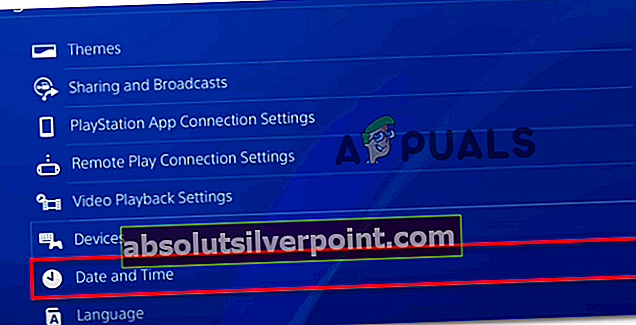
- Vnútri Dátum Čas menu, vstúpte do Nastavenia dátumu a času Ponuka.
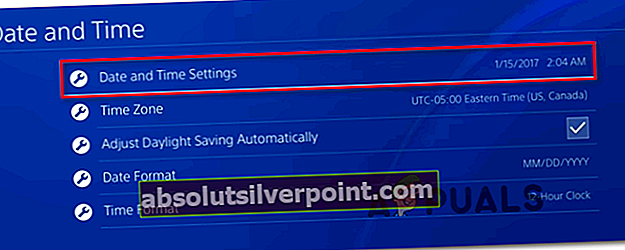
- Ďalej buď nakonfigurujte hodnoty dátumu a času manuálne výberom Nastaviť ručne alebo použite Nastaviť pomocou možnosti Internetu automaticky nastaví správne hodnoty.
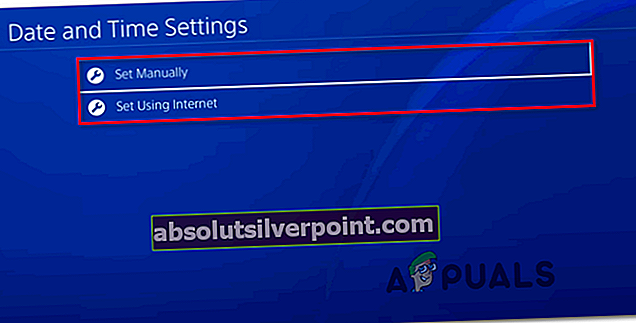
- Keď sa vám podarí nastaviť dátum a čas na správne hodnoty, reštartujte konzolu a po ďalšom spustení spustite Overwatch, aby ste zistili, či je problém teraz vyriešený.
B. Nastavenie správneho času a dátumu na konzole Xbox One
- V ponuke hlavnej konzoly konzoly Xbox prejdite na ikonu nastavenie Ponuka.
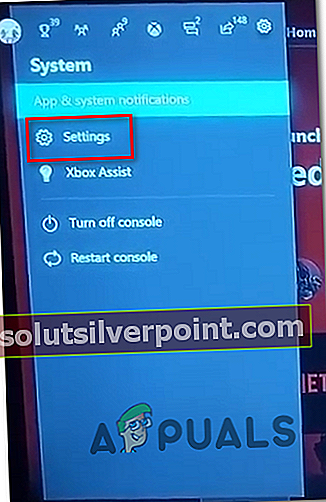
- Vnútri nastavenie menu, zvoľte Systém z ponuky vľavo, potom sa presuňte do pravej časti a vstúpte do Čas Ponuka.
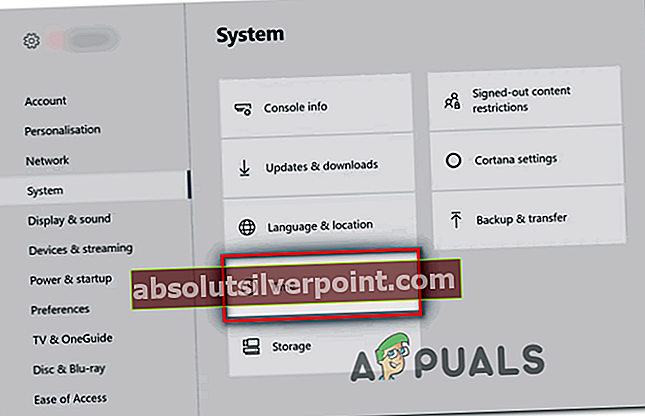
- Vnútri Čas menu, prejdite na Čas a dátum a podľa toho zmeňte hodnotu.
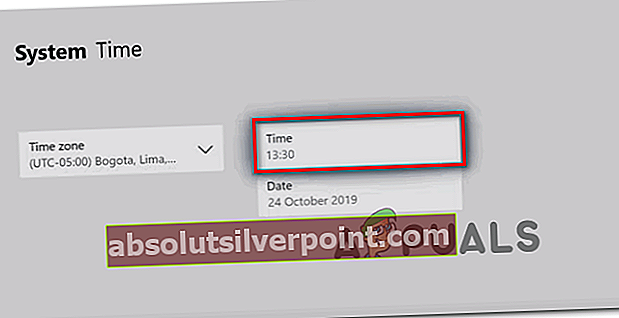
- Uložte úpravu a reštartujte konzolu. Pri ďalšom spustení konzoly spustite Overwatch a skontrolujte, či je problém už vyriešený. S
V prípade, že stále vidíte BC - chyba 101 pri spustení hry prejdite nadol na ďalšiu potenciálnu opravu uvedenú nižšie.
Metóda 3: Resetujte alebo reštartujte smerovač
Ak pri hraní hry Overwatch na konzole používate bezdrôtové pripojenie a používate router nižšej triedy, je možné, že sa vám táto chyba zobrazuje v dôsledku toho, že bola zaplavená dátami. To je bežné u niektorých modelov smerovačov s obmedzenou šírkou pásma (najmä ak je k výmene dát pripojených viac pripojených zariadení súčasne).
A. Reštartovanie smerovača
Ak je tento scenár použiteľný, mali by ste byť schopní problém vyriešiť reštartovaním alebo resetovaním smerovača. Túto opravu potvrdilo niekoľko rôznych ovplyvnených používateľov, ktorí sa predtým stretli s BC - chyba 101.
Začnite jednoduchým reštartom smerovača stlačením klávesu Vypnuté na zadnej strane sieťového zariadenia a pred ďalším spustením smerovača počkajte celú minútu. Na rozdiel od resetovania smerovača tento postup neobnoví žiadne vlastné nastavenia alebo poverenia.

Poznámka: Keď je smerovač vypnutý, odporúča sa tiež odpojiť napájací kábel zo zásuvky, aby ste sa ubezpečili, že sú napájacie kondenzátory úplne vybité.
B. Reset routera
Ak však táto operácia nefungovala a stále vidíte to isté BC - chyba 101pri pokuse o nadviazanie spojenia so službami Overwatch by ste mali prejsť aj na reset routera.
Nezabúdajte však, že pri tejto operácii dôjde k vymazaniu všetkých prispôsobených nastavení, ktoré ste predtým vytvorili - Patria sem všetky preposlané porty, vlastné poverenia, zoznamy povolených položiek a blokované položky.
Ak sa rozhodnete pokračovať v tejto operácii a vykonať reset routera, vyhľadajte resetovacie tlačidlo na zadnej strane routera. Väčšinou budete na to potrebovať špáradlo alebo niečo podobné.
DÔLEŽITÉ: Niektoré smerovače sú nakonfigurované tak, aby po vykonaní resetu „zabudli“ poverenia ISP. Pred začatím tohto postupu sa teda uistite, že máte poverenia pripravené, aby ste mohli po dokončení operácie znova nadviazať internetové pripojenie.

Ak chcete vykonať reset routera, stlačte a podržte ostrý predmet Resetovať tlačidlo, kým neuvidíte naraz blikať všetky predné LED, a potom tlačidlo pustite. Ďalej znova pripojte pripojenia ISP, aby ste v prípade potreby nadviazali internetové pripojenie, potom reštartujte konzolu a spustite Overwatch, aby ste zistili, či bol problém vyriešený.
V prípade, že aj tak nakoniec narazíte na BC - chyba 101,presunúť nadol na ďalšiu možnú opravu nižšie.
Metóda 4: Odstránenie verzie beta Overwatch
Ako sa ukázalo, tento problém sa môže vyskytnúť aj vtedy, ak máte v počítači nainštalovanú hru Overwatch Beta (v hornej časti hlavnej hry). Ako sa ukázalo, je známe, že tieto dve herné verzie si navzájom konfliktujú (najmä v prípade konzoly Xbox One), najmä teraz, keďže sa už hra Overwatch Beta neudržiava. Tento problém sa údajne vyskytuje na systémoch PS4 aj Xbox One.
Ak je tento scenár použiteľný a narazíte na rovnaký problém, postupujte podľa niektorého z sprievodcov uvedených nižšie (ten, ktorý sa vzťahuje na vami vybranú konzolu), aby ste odinštalovali Overwatch Beta a zabránili tak konzole s hlavnou hernou aplikáciou.
A. Odstránenie verzie Overwatch Beta na systéme PS4
- V hlavnej ponuke vášho systému PS4 pomocou ľavého palca prejdite na ikonu Knižnica a potom stlačte X na ovládači prístup.
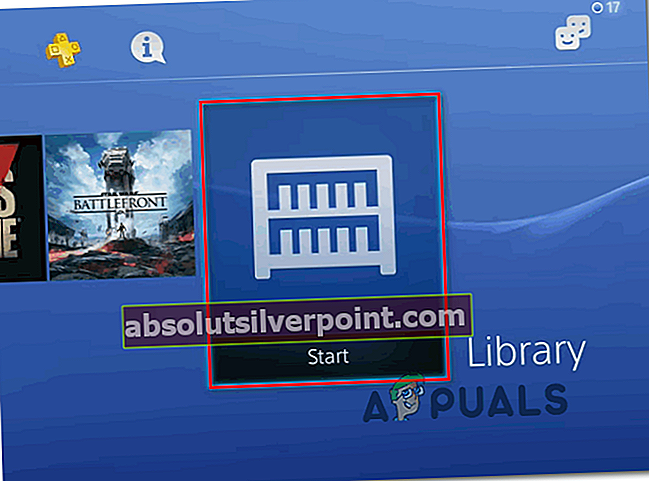
- Akonáhle ste vo vnútri Knižnica menu, zvoľte Hry z ponuky stránok vľavo, potom prejdite na zoznam hier vľavo a vyhľadajte Overwatch Beta.
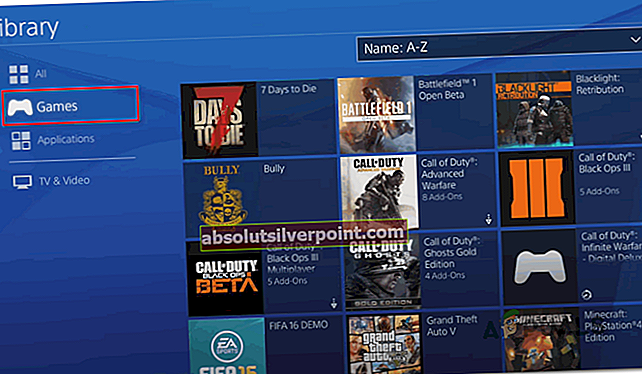
- V zozname položiek vyberte možnosť Overwatch a stlačte možnosti na ovládači a potom použite Odstrániť vstup v pravom rohu obrazovky.
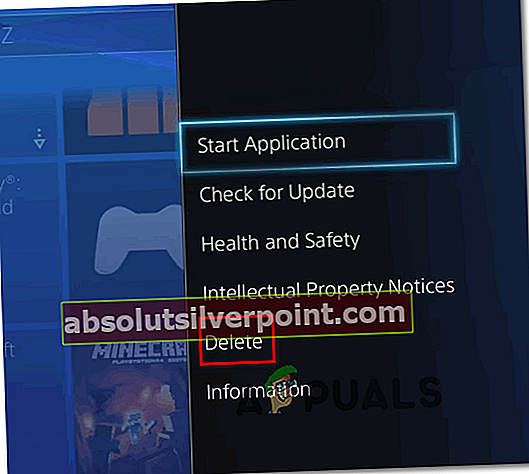
- Spustite Overwatch a uvidíte, či sa ešte stále stretávate s BC - chyba 101pri pokuse o pripojenie k serverom Blizzard.
B. Odstránenie verzie Overwatch Beta na konzole Xbox One
- Stlačením tlačidla Xbox One na konzole otvoríte ponuku sprievodcu. Keď ste vo vnútri, použite ho na prístup k Moje hry a aplikácie Ponuka.
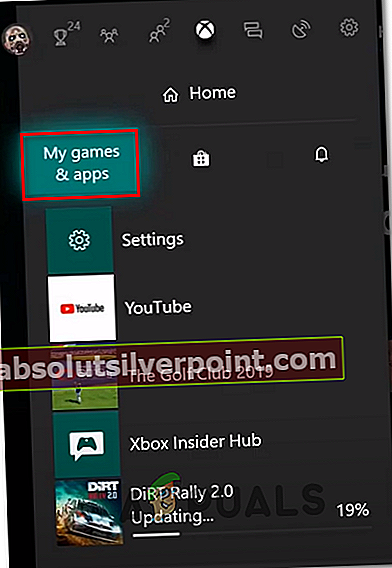
- Akonáhle ste vo vnútri Moje hry a aplikácie menu, prechádzajte zoznamom hier a nájdite Overwatch Beta. Keď to uvidíte, vyberte ich a stlačte Štart tlačidlo, potom vyberte Spravovať hru.

- Z Spravovať hru ponuky, prejdite na panel na pravej strane a vyberte Odinštalovať všetky aby ste odstránili všetko, čo súvisí s Overwatch Beta (základná hra + doplnky a aktualizácie).
- Po odinštalovaní beta verzie hry Overwatch znova spustite bežnú hru a skontrolujte, či sa s BC-101 ešte raz stretnete, keď sa pokúšate pripojiť k serverom Blizzard.
V prípade, že ten istý problém pretrváva, prejdite nižšie k ďalšej potenciálnej oprave nižšie.
Metóda 5: Preposielanie portov používaných Overwatch
Ak vám žiadna z vyššie uvedených opráv neumožnila opraviť tento chybový kód pomocou Overwatch a uistili ste sa, že s vašim internetovým pripojením nie je nič zlé, mali by ste začať s riešením problému s portom.
Majte na pamäti, že Overwatch vyžaduje výber konkrétnych portov (v závislosti od platformy), aby fungoval v spoľahlivej záležitosti. Našťastie je v súčasnosti väčšina smerovačov dokonale schopná presmerovať porty, ktoré sú potrebné automaticky, pomocou technológie nazvanej UPnP (Universal Plug and Play).
Ak však používate starší model smerovača, ktorý nepodporuje UPnP, budete musieť vykonať špinavú prácu sami a porty preposlať ručne.
Ak máte smerovač, ktorý podporuje UPnP, postupujte podľa prvého sprievodcu (A), aby ste povolili UPnP a uľahčili automatické presmerovanie portov. Ak používate starší smerovač, ktorý nepodporuje UPnP, postupujte podľa druhého sprievodcu (B) a požadované porty presmerujte manuálne:
A. Povolenie UPnP z nastavení smerovača
- Prístup k nastaveniam smerovača získate zadaním adresy IP na navigačnom paneli prehliadača (v hornej časti). Zadajte jednu z nasledujúcich adries a stlačte Zadajte prístup k ďalším nastaveniam:
192.168.0.1192.168.1.1

Poznámka: Ak žiadna z týchto dvoch adries nefunguje, vyhľadajte online konkrétne kroky prístupu k smerovaču na základe vášho modelu a výrobcu smerovača.
- Keď sa konečne dostanete na prihlasovaciu obrazovku smerovača, zadajte svoje prihlasovacie údaje. Ak ste nezmenili predvolené poverenia, použite predvolené hodnoty od výrobcov smerovačov. Vo väčšine prípadov to je používateľ admin a heslo je 1234.
Poznámka: Ak tieto poverenia nefungujú, vyhľadajte online konkrétne poverenia podľa modelu vášho smerovača.
- Po získaní prístupu k nastaveniam smerovača vyhľadajte Pokročilé (NAT Forwarding) a vyhľadajte UPnP možnosť. Keď to uvidíte, uistite sa, že je to povolené.

- Potom, čo sa ti konečne podarí povoliť UPnP, reštartujte router a konzolu, ktorá momentálne zobrazuje BC-101chybový kód a zistite, či je problém vyriešený.Poznámka: Majte na pamäti, že presné menu a pokyny, ktoré budete musieť dodržať, sa budú líšiť v závislosti od výrobcu vášho smerovača (vyššie uvedené kroky boli vykonané na smerovači TP-Link). Ak sa zobrazené ponuky veľmi líšia, vyhľadajte online konkrétne kroky na povolenie technológie UPnP.
B. Preposielanie portov Overwatch z nastavení smerovača
- Podľa pokynov v krokoch 1 a 2 z vyššie uvedeného sprievodcu prejdite do nastavení smerovača.
- Keď sa nachádzate v ponuke nastavení smerovača, rozbaľte ikonu PokročiléPonuka, potom vyhľadajte možnosť s názvom Preposielanie NAT alebo Presmerovanie prístavu. Keď sa vám konečne podarí nájsť ponuku, ktorá vám umožňuje porty poslať ručne, začnite pridávať tie, ktoré Overwatch vyžaduje (podľa konzoly, ktorú používate):
Overwatch - Playstation 4 TCP: 1935, 3478-3480 UDP: 3074, 3478-3479 Overwatch - Xbox One TCP: 3074 UDP: 88, 500, 3074, 3544, 4500
- Keď sa vám podarí presmerovať požadované porty, reštartujte smerovač aj konzolu a skontrolujte, či je problém teraz opravený.
Ak boli požadované porty už preposlané alebo ste ich iba preposlali, ale nemalo to žiadny efekt (stále sa zobrazuje BC - chyba 101), posuňte sa nadol k finálnej oprave nižšie.
Metóda 6: Obnovenie továrenských nastavení
Ak žiadna z vyššie uvedených možných opráv pre vás nefungovala, je veľmi pravdepodobné, že máte problém s lokálnym poškodením, ktorý je nejako spojený so systémovými súbormi vašej konzoly. V takom prípade tento problém konvenčným postupom s výkonovým cyklom nezmizne.
A keďže ste sa už pokúsili hru preinštalovať, máte najlepšiu šancu na vyriešenie tohto problému resetovať všetky súbory OS a zabezpečiť, aby žiadne poškodené súbory skutočne neprispievali k zjaveniu BC - chyba 101.
Poznámka: Pred spustením tohto procesu nezabudnite, že táto operácia nakoniec vynuluje konzolu do stavu od výrobcu. To znamená, že všetko, čo nie je zálohované, bude odstránené. Preto je dôležité ubezpečiť sa, že svoje zálohy zálohujete na cloudu spoločnosti Sony alebo na USB kľúči.
Ak chcete pokračovať v procese obnovenia továrenských nastavení, postupujte podľa niektorého z nasledujúcich sprievodcov a vykonajte obnovenie továrenských nastavení na konzole:
A. Obnovenie továrenských nastavení systému PS4
- V hlavnej ponuke vášho systému PS4 prejdite do vodorovnej ponuky v hornej časti a potom prejdite na ikonu nastavenie Ponuka.

- Keď sa nachádzate v ponuke Nastavenia, posuňte sa úplne nadol do ponuky Inicializácia a otvorte ju pomocou tlačidla X.
- Vnútri Inicializácia V ponuke zvoľte Inicializovať PS4 a stlačte X ešte raz, aby ste spustili tento postup.
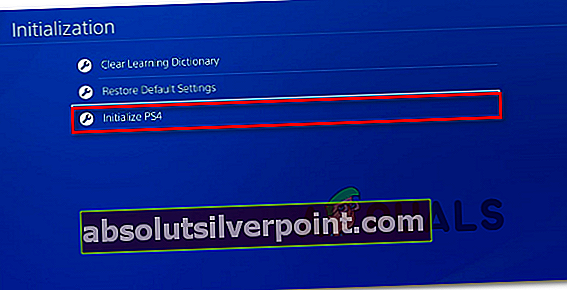
- Na ďalšej obrazovke vyberte možnosť Plná aby ste sa uistili, že idete na postup inicializácie celého kruhu.
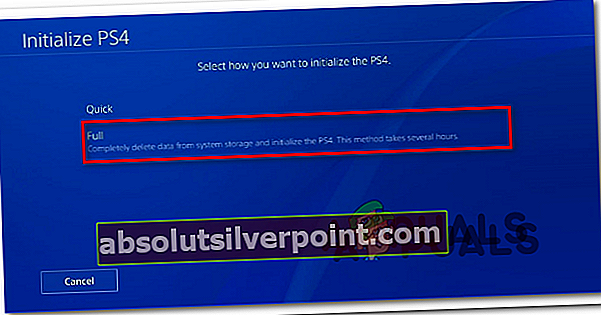
- Zobrazí sa výzva na potvrdenie. Po vykonaní týchto krokov sa vám zobrazí panel s pokrokom. Pamätajte, že v závislosti od toho, či používate pevný disk alebo SSD a jeho veľkosť, môže táto operácia trvať 1 hodinu alebo viac.
- Po dokončení procesu inicializácie postupujte podľa pokynov na obrazovke a preinštalujte a znova načítajte hry uložené z cloudu spoločnosti Sony a aktualizujte firmvér systému na najnovšiu verziu, aby ste mohli ísť online.
- Znova spustite Overwatch a skontrolujte, či je problém teraz vyriešený.
B. Obnovenie továrenských nastavení konzoly Xbox One
- V hlavnej ponuke konzoly konzoly Xbox One stlačte raz tlačidlo Xbox, čím otvoríte ponuku sprievodcu. Keď ste vo vnútri, použite ho na navigáciu do Všetkynastavenie a potom Informácie o konzole.
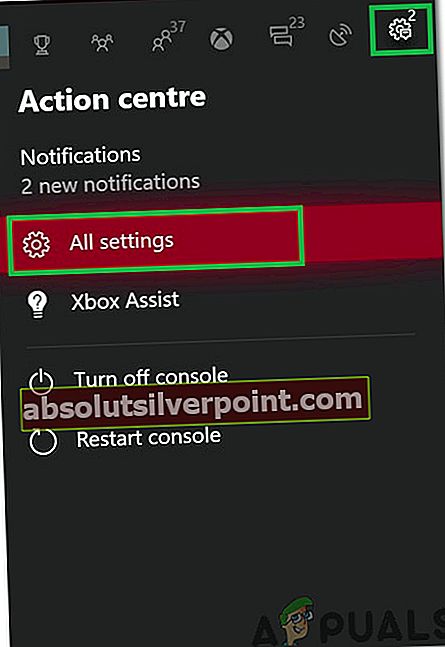
- Vnútri Informácie o konzole menu, vstúpte do Resetujte konzolu v ľavej časti obrazovky.

- Po výzve na potvrdenie použite Obnoviť a odstrániť všetko tlačidlo na úplné obnovenie továrenských nastavení.
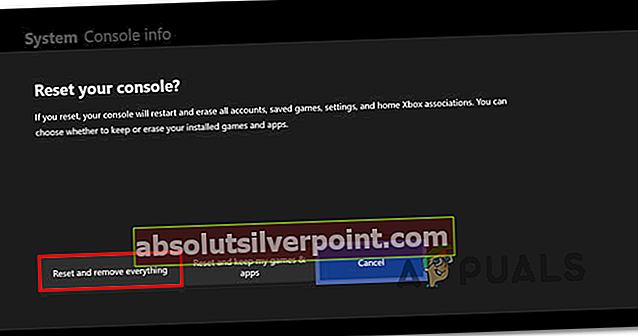
- Stlačte tlačidlo A na spustenie operácie, potom počkajte na dokončenie procesu a reštartovanie konzoly.
- Potom znova nainštalujte Overwatch spolu s najnovšou aktualizáciou firmvéru a skontrolujte, či je chyba teraz vyriešená.